CDCheck 3.1.10.0 - با همه پرونده ها کار می کند - روی دیسک های سخت ، CD ها ، فلاپی دیسک ها. نوآوری دیگر مقایسه CD-ROM با کپی بر روی پیچ است (مقایسه بیت ذهنی داده های CD و نسخه های موجود بر روی دیسک سخت).
DeadDiscDoctor 1.0 - ابزاری برای کپی کردن پرونده ها و داده ها از منابع خراب. برنامه های ساخته شده برای سرکوب (خطای I / O و خطای مسیر پرونده). این برنامه پرونده را در بلوک های 15kb می خواند و هنگامی که دستگاه (به عنوان مثال CD-ROM) خطایی ایجاد می کند ، اندازه بلوک ده برابر کاهش می یابد ، همه چیز تکرار می شود و به همین ترتیب ادامه می یابد تا بلوک بدون دوره خوانده شود. اگر اندازه بلوک به حداقل برسد ، سپس ابزار از یک بایت رد می شود و از بایت دیگر شروع به خواندن می کند. بعد از موفقیت آمیز خواندن ، اندازه بلوک ده برابر می شود و همینطور ادامه دهید تا حداکثر 10 کیلو بایت برسد.
File Salvage 2.0- برنامه ای برای خواندن دیسک های آسیب دیده و خراب از گروهی از برنامه نویسان Light Alloy.
file Salvage ابزار قادر به کپی کردن هرگونه داده و پرونده آسیب دیده از هر رسانه است. خوشه های غیرقابل خواندن با صفر جایگزین می شوند. در حین خواندن ، می توانید روند را متوقف کرده و سپس آن را راه اندازی کنید ، حتی در یک درایو دیگر.
Non-Stop Copy v1.03 - این ابزار به شما امکان می دهد داده ها و پرونده های آسیب دیده را از هر رسانه کپی کنید و بخش های غیرقابل خواندن با صفر بایت جایگزین می شوند. همچنین،
سعی می کند اطلاعات را از بخشهای بد بازیابی کند. این برنامه از هیچ روشی برای خواندن اطلاعات استفاده نمی کند ، در نتیجه روی هر نوع رسانه ذخیره سازی و هر سیستم داده پشتیبانی شده به درستی کار خواهد کرد سیستم عامل.
دستگاه کپی غیرقابل توقف Roadkil 2.2 - ابزاری که اطلاعات مربوط به دیسک های سخت آسیب دیده ، CD ها ، فلاپی دیسک ها ، رسانه های فلاپی را بازیابی می کند.
Skopin FileCopier - در طول آزمایش من ، خیلی خوب ظاهر نشد. هنگام کپی کردن دیسک خوب سرعت بسیار آهسته بود - 700 مگابایت من یک خالی را با یک فیلم در 13 دقیقه شمردم هنگام کپی کردن یک دیسک آسیب دیده ، پردازنده 100 بار بود. من منتظر پایان کپی نشدم.
کپی فوق العاده 2.1 - یک ابزار بسیار ساده که هر دیسک را در مدت زمان 20 دقیقه با اتلاف اطلاعات زیاد می خواند ، ابزاری ایده آل برای کپی سریع و اگر کیفیت برای شما مهم نیست.
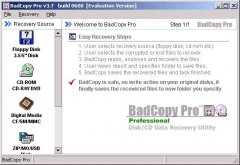
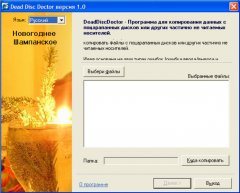
![]()
زبان رابط: انگلیسی روسی
اندازه: 5.02 مگابایت
دارو: حاضر
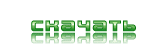
توجه! اگر با هر آنچه در بالا نوشته شده موافق هستید ، کلیک کنید دانلودبرای بارگذاری این پرونده این مواد در توزیع رایگان و از طریق اینترنت جمع آوری می شوند و فقط برای اطلاعات در نظر گرفته شده اند. کلیه حقوق برنامه ها ، فیلم ها و سایر مطالب به نویسندگان آنها تعلق دارد. مدیریت سایت هیچ گونه مسئولیتی در قبال استفاده بیشتر از این پرونده ها ندارد. اگر شما توسعه دهنده نرم افزار ارائه شده بر روی این منبع هستید و معتقد هستید که قرار دادن هرگونه پرونده حق چاپ شما را نقض می کند ، ما پیوندهای این پرونده ها را حذف خواهیم کرد.
دستورالعمل ها
به طور معمول ، علت اصلی خرابی هنگام خواندن اطلاعات از دیسکاما معلوم می شود آلوده است. روی سطح کار جمع و جور است دیسکیا ممکن است اثرانگشت ، قطره های خشک نوشیدنی وجود داشته باشد. حتی یک قطره از این دست می تواند انجام دهد دیسک غیرقابل خواندن
اول از همه ، با دقت بررسی کنید دیسک و با پارچه نرم و آب هرگونه اثری از آلودگی را از بین ببرید. پاک کردن دیسک خشک شده و سعی کنید بدوید. به عنوان یک قاعده ، در اکثریت قریب به اتفاق موارد ، این کافی است دیسک به طور معمول باز شد
در صورت مالیدن دیسک، اما هنوز هم به دلیل خراش در قسمت کار نمی توان آن را باز کرد. فشرده را بررسی کنید دیسک: اگر هیچ خراش عمیقی روی آن نرسیده باشد که به لایه کار آسیب رسانده باشد (چنین صدمه ای قابل ترمیم نیست) ، می توانید سطح را صیقل دهید دیسکاما یک پارچه نرم با خمیر دندان روی آن زده شده است.
پرداخت دیسک، تمام حرکات را فقط از طریق خراش انجام دهید ، اما نه در امتداد آنها. بیشتر خراش ها در امتداد مسیرها قرار دارند دیسکa ، بنابراین لازم است با حرکات از مرکز پولیش شود دیسکو به لبه ها و عقب به عنوان یک قانون ، نیم ساعت از چنین کاری کافی است دیسک دوباره شروع به باز کردن کرد. به یاد داشته باشید که قبل از بررسی ، آن را کاملاً بشویید ، خشک کنید و پاک کنید.
اگر روش های توضیح داده شده در بالا کمکی نکرد ، برای نجات ضبط شده در دیسک اطلاعات ، شما باید از خدمات ویژه استفاده کنید. ابتدا باید ساده ترین ها را امتحان کنید - به عنوان مثال ، AnyReader ، می توانید این برنامه را در اینترنت پیدا کنید. این به خوبی و به سرعت کار می کند ، به شما امکان می دهد پرونده ها را با آسیب نه چندان جدی بازیابی کنید دیسکو
AnyReader را راه اندازی کنید ، یکی از گزینه های بازیابی ، اغلب اولین گزینه - "کپی کردن پرونده ها از رسانه آسیب دیده" را انتخاب کنید. پس از انتخاب این مورد ، روی دکمه "بعدی" کلیک کنید. برنامه باز خواهد شد دیسک، پرونده ها و دایرکتوری هایی را که می خواهید ذخیره کنید در لیست ظاهر شده علامت گذاری کنید. پوشه ای را برای ذخیره انتخاب کنید ، "بعدی" را کلیک کنید. روند کپی برداری به اندازه کافی سریع است ، در پایان روند برنامه به شما اطلاع می دهد که کدام پرونده ها بازیابی شده اند.
NSCopy ، File Salvage ، Max Data Recovery از قابلیت های مشابهی برخوردار هستند. اگر اطلاعات را از دیسکاما کمک آنها امکان پذیر نبود ، از ابزار فوق العاده IsoBuster استفاده کنید. به لطف الگوریتم خاصی از کار ، این برنامه می تواند اطلاعات را حتی از آسیب دیدگی شدید نیز بازیابی کند دیسکتخم مرغ عیب برنامه این است که خیلی کند کار می کند. دیسکو ممکن است بیش از یک ساعت طول بکشد.
در صورت لزوم پس انداز کنید دیسک با فیلم ، سعی کنید آن را با Alcogol 120٪ رونویسی کنید. این برنامه می تواند کپی کند دیسکو ، اگر بخش انتخاب مربوطه در تنظیمات تنظیم شده باشد ، از بخشهای اشتباه عبور کنید. برخلاف برنامه هایی که یکپارچگی مطلق فایل مهم است ، اشکالات کوچک در هنگام پخش فیلم چندان مهم و قابل قبول نیستند.
خواندن ، بازیابی و کپی کردن داده ها از یک دیسک آسیب دیده یکی از رایج ترین کارها هنگام کار با رسانه های قابل جابجایی است. تعداد راه حل های پیشنهادی بسیار زیاد است ، اما هنگام تلاش برای سیستم سازی ، همه آنها در یک مجموعه محدود از الگوریتم های عمل خلاصه می شوند.
دستورالعمل ها
سعی کنید از پارچه ای نرم (ابریشم یا پنبه) برای پرداخت استفاده کنید دیسک... استفاده از حرکات دایره ای توصیه نمی شود ؛ حرکات از مرکز به لبه ها صحیح در نظر گرفته می شوند.
دیسک را با یک پارچه ضد استاتیک مخصوص پاک کرده و در درایو دیگری قرار دهید (در صورت امکان).
دیک آسیب دیده را به مدت 30 دقیقه در فریزر قرار دهید ، بعد از اینکه آن را در کیسه پیچیدید. تلاش های مکرر برای خواندن بخش بد منجر به گرم شدن می شود دیسک، که باعث تغییر در ضریب شکست می شود. دیسک خنک شده کمتر گرم می شود ، که ممکن است به حل مشکل کمک کند.
سعی کنید با استفاده از نرم افزار (SuperCopy ، BadCopy) مقادیر بد بخش را با صفر جایگزین کنید یا سعی کنید تصویر ایجاد کنید دیسک با استفاده از برنامه های تخصصی (الکل ، پیش Nero).
برای تغییر (کاهش سرعت) سرعت خواندن از برنامه های کمکی مانند Nero Drive Speed \u200b\u200bیا Slow CD استفاده کنید دیسک یا یک برنامه تخصصی بدون توقف کپی بارگیری کنید که نیازی به نصب ندارد و به صورت آزاد در اینترنت توزیع می شود.
برنامه Non-Stop Copy را باز کنید و اجرا کنید.
نرم افزار پشتیبان گیری و بازیابی اطلاعات - 6
سی دی و دی وی دی آسیب دیده را کپی کنید دیسک
سی دی و دی وی دی دیسک ها به تدریج به گذشته تبدیل می شوند ، و رسانه های راحت تر و با ظرفیت دیگری جایگزین می شوند که همه ناخواسته ها با دقت بر روی آنها منتقل می شوند. متأسفانه ، هنگام کپی کردن اطلاعات ، ما اغلب با یک دیسک آسیب دیده مواجه می شویم که صد سال در گوشه دور افتاده است (خوب ، اگر در آفتاب نباشد) ، و خاطرات نوستالژیک به ما اجازه نمی دهد فوراً آن را دور بیندازیم. با این حال ، هنگام تلاش برای کپی کردن یک دیسک ، خطای خواندن... اکنون یک مسئله اساسی است که ما می توانیم عکس های باستانی یا فیلم های ضبط شده را از این دیسک بازیابی کنیم - و جستجوی برنامه های مربوطه آغاز می شود ، که تعداد زیادی از آنها وجود دارد. شرح ، طبق معمول ، آنها را ستایش می کند و بازیابی تقسیم تقریباً تقسیم شده را تضمین می کند ، و سپس دیسک های "لحظه ای" را چسب می زند.
از طیف گسترده ای از برنامه های کپی دیسک های آسیب دیده کوچک را دوست داشتم ابزار رایگان File Salvage (File نجات دهنده) توسط سافتلا. نیازی به نصب ندارد ، حداقل تنظیمات و ساده ترین رابط کاربری را دارد. اندازه 210 کیلوبایت می توانید بایگانی ZIP را از صفحه مربوط به وب سایت توسعه دهنده بارگیری کنید.
بدون بیشتر توضیحات ، حاشیه نویسی را از سایت توسعه دهنده نقل می کنم:
"برنامه File Salvage به شما امکان می دهد فیلم را ذخیره کنید یا پرونده مورد نظر از یک دیسک خراشیده یا سخت خوانده می شود. ویژگی منحصر به فرد - می توانید یک فایل را با استفاده از چندین درایو ذخیره کنید. چندین الگوریتم به طور خودکار برای بازیابی پرونده ها اعمال می شود و پیشرفت به طور مداوم به صورت درصد نشان داده می شود. "
پس از بارگیری ، بایگانی را باز کنید. بهتر است یک پوشه جداگانه برای آن ایجاد کنید ، زیرا فایل بازیابی شده به طور خودکار در دیسک سخت در همان پوشه ای که برنامه در آن قرار دارد ذخیره می شود. برنامه را اجرا کنید File Salvage و رابط اصلی را به شکل یک نجات نجات می بینیم - شکل 1
عکس. 1.برنامه کپی دیسک آسیب دیده File Salvage
برای کسانی که کنجکاو نیستند ، همه چیز ساده است: یک پرونده را روی CD یا انتخاب کنید دیسک DVD (منبع فایل) را فشار دهید و دکمه را فشار دهید شروع کنید... پیشرفت فرآیند را که به صورت نمودار روی نمودار نشان داده شده است مشاهده کنید و در انتهای آن فایل بازیابی شده روی دیسک سخت را تحسین کنید. من به شما یادآوری می کنم که در همان پوشه ای که برنامه را باز کرده اید ذخیره شده است File Salvage.
و البته دوستان کنجکاو ما دکمه را با انگشتان بازیگوش خود فشار می دهند پیشرفته ... این یک پنجره جالب تر را نشان می دهد - شکل 2:
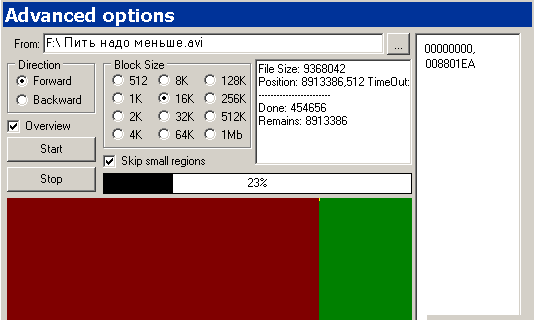
شکل 2تنظیمات بازیابی پرونده "خوب"
در اینجا می توانید تنظیمات و حالت های مختلف را برای کپی برداری از سوابق آسیب دیده آزمایش کنید ، اما من می خواهم به شما هشدار دهم که به هر حال معجزه ای رخ نخواهد داد. حتی اگر موفق شوید وینیل قدیمی را به درایو برسانید ، از شر شن و ماسه ضبط شده خلاص نخواهید شد. علاوه بر ابزار توصیف شده برای کپی کردن دیسک های آسیب دیده ، Softella برنامه های کوچک اما جالب دیگری را ارائه می دهد ، به عنوان مثال ، آلیاژ سبک - پخش کننده جهانی MP3 ، AVI ، DVD و غیره ، و همچنین گاموکس - شطرنج کلاسیک و چکرز روسی (8x8 با پادشاهان). می توانید آنها را در وب سایت شرکت مشاهده و بارگیری کنید. 25.04.2012
- مقالات بیشتر با موضوع "بهینه سازی و شتاب کامپیوتر":
این مجموعه حاوی برخی از موارد است بهترین برنامه ها و برنامه های کاربردی برای بازیابی اطلاعات از دیسک های خراب CD - DVD. این ابزارهای نرم افزاری به شما کمک می کند تا پرونده ها را از دیسک های آسیب دیده ، خراشیده و سخت خواندن بازیابی کنید. این مجموعه از برنامه ها برای هر کاربر رایانه بسیار راحت و مفید است ، زیرا مشکلات دیسک ها اغلب به وجود می آید و شما باید سریع آنها را برطرف کنید.
لیست برنامه ها و توابع آنها:
Bad CD Repair Pro- برنامه ای برای کپی کردن (استخراج) تمام پرونده های رسانه ای از سی دی ، دی وی دی بد (سخت خواندن) است ، دیسک های HDD... فردیت: از درایور ASPI استفاده می شود ، پشتیبانی از سیستم فایل ISO و Juliet CD ، رابط کاربری معمول و موفق ، درصد بالای خوانایی داده های ضعیف خوانا.
CDCheck- با همه پرونده ها ، در هر کجا که هستند کار می کند - در هارد دیسک ها یا CD ها ، فلاپی دیسک ها ، دیسک های ZIP و غیره برنامه دیگر تطبیق CD-ROM با کپی بر روی دیسک سخت است (نقشه برداری بیت از فایل های CD را با نسخه های خود بر روی دیسک سخت انجام می دهد).
نجات داده های CD - یک برنامه متوسط \u200b\u200b، با تمام گزینه های لازم ، که داده های شما را با بالاترین کیفیت بازیابی می کند.
دکتر دیسک مرده- برنامه ای برای کپی کردن پرونده ها از رسانه های پیچیده. تفکر بر اساس 2 نوع خطا است (خطای ورودی / خروجی و خطای مسیر پرونده). این برنامه پرونده را در بلوک های 10Kb می خواند و وقتی دستگاه (مثلاً CD-ROM) خطایی می دهد ، اندازه بلوک 10 بار کوچک می شود ، تلاش تکرار می شود و به همین ترتیب ادامه می یابد تا بلوک داده بدون خطا خوانده شود. اگر اندازه بلوک به حداقل برسد ، برنامه از یک b رد می شود و از بعدی شروع به خواندن می کند. بعد از خواندن موفقیت آمیز ، اندازه بلوک 10 برابر می شود ، و غیره تا حداکثر 10 کیلوبایت برسد.
File Salvage- برنامه ای برای خواندن دیسک های سخت خواندنی از تیم توسعه دهنده Light Alloy. File Salvage می تواند پرونده های خراب را از همه رسانه ها کپی کند. خوشه های غیرقابل خواندن با صفر جایگزین می شوند. در طول فرایند خواندن ، می توانید روند را متوقف کرده و بعداً آن را دوباره شروع کنید ، حتی در درایو دیگری.
کپی بدون توقف- این برنامه به شما امکان می دهد از تمام رسانه ها فایلهای خراب را کپی کنید ، در حالی که بخشهای غیرقابل خواندن با صفر جایگزین می شوند. همچنین ، سعی می کند اطلاعات را از بخشهای بد دیسک بازیابی کند. این برنامه از هیچ روش سطح پایین برای خواندن اطلاعات استفاده نمی کند ، در نتیجه روی انواع رسانه ها و همه سیستم های فایل پشتیبانی شده توسط سیستم عامل به درستی کار خواهد کرد.
دستگاه کپی قابل توقف Roadkils- ابزاری که اطلاعات مربوط به دیسک های سخت تاب خورده ، سی دی ها ، فلاپی دیسک ها را بازیابی می کند.
Skopin FileCopier- برنامه خیلی سریعی نیست ، خوب ، پردازنده کم بار نمی شود. اما نتایج خوبی می دهد ، بنابراین می توانید امتحان کنید.
کپی فوق العاده- برنامه ای که هر 20 دیسک آسیب دیده را با از دست دادن زیاد داده ، برنامه ای بی عیب و نقص برای کپی سریع می خواند
و اگر کیفیت برای شما مهم نیست
رفع کننده فیلم- ابزاری مفید که با یک کلیک به شما کمک می کند تا فایل های divx ، avi ، asf ، wmv ، wma ، rm ، rmvb را بازیابی نکنید و یا مسدود شوند. Video Fixer می تواند پرونده هایی را که صد در صد از وب بارگیری نشده اند بارگیری کند (http download، ftp). Video Fixer توابع مفید دیگری نیز دارد ، برای بازگرداندن بخشی از پرونده های divx ، avi ، asf wmv ، wma ، ضمن انجام همه این موارد فهمید که کمبود فیلم چیست و تجزیه و تحلیل ، نمایش اطلاعات مناسب و بازگرداندن قطعه. با استفاده از پخش کننده چندرسانه ای و استفاده از قسمتهای جداگانه ویدیو ، می توانید باز کنید نرم افزار، مانند Virtual Dub.
سکو:ویندوز XP ، ویستا ، 7
رابط برنامه:روسی انگلیسی
دارو:حاضر
اندازه: 67.67 Mb
دیسک لیزر از بدو تأسیس تاکنون تغییرات چشمگیری داشته است و از سی دی با حجم داده 650 مگابایت به یک دیسک بزرگ Blu-ray تبدیل می شود که توانایی ذخیره سازی 50 گیگابایت و بیشتر را دارد. با این حال ، با وجود چنین پیشرفت آشکاری ، رسانه های نوری از همان ابتدا از بسیاری از مشکلات و کاستی هایی که باعث آزار آن شده بود ، خلاص نشدند. به عنوان مثال ، پس از ضبط دیسک بعدی (حتی اگر درایو ضبط شده مورد استفاده کاملاً جدید باشد) ، با اطمینان کامل نمی توان گفت که تمام داده ها به درستی بر روی دیسک کپی شده اند. ناراحتی دیگر کار با رسانه های نوری با افزایش حجم اطلاعات همراه است. جستجو در کدام یک از دیسک ها برای جستجوی یک برنامه یا سند خاص بسیار دشوارتر شده است. و سرانجام ، مهمترین "معایب" دیسک لیزر ، از دست دادن داده ها در اثر آسیب مکانیکی (سطح دیسک خراشیده شده) یا در نتیجه خطای نوشتن است. با این حال ، تاکنون جایگزین جدی برای رسانه های نوری وجود ندارد ، بنابراین لازم است حداقل به طور جزئی به دنبال راه حل هایی برای حل این مشکلات باشید. برنامه های کمکی که می توانید با آنها وضعیت دیسک ها را ارزیابی کرده و داده ها را از آنها بازیابی کنید ، در بررسی امروز بحث می شود.
CDCheck 3.1
توسعه دهنده: میتجا پرکواندازه توزیع: 1.5 مگابایت
گسترش: ابزار اشتراک
رابط: روسی فقط درصورتی که آسیب مکانیکی آشکاری روی سطح آن دیده شود ، می تواند نتیجه گیری در مورد وضعیت دیسک را "از طریق چشم" انجام دهد ، این نشان می دهد که رسانه با بی احتیاطی کار می کند. هرچه قسمت کارکرد دیسک خراشیده و کثیف باشد ، احتمال خواندن داده ها از این رسانه بیشتر است. اما حتی اگر بعد از دقیق ترین بررسی هیچ ترک یا خراشی مشاهده نشود ، این به این معنی نیست که داده های CD / DVD به درستی توسط دستگاه خوانده می شود. خطاهای نوشتن نیز می تواند در نتیجه خرابی نرم افزار یا به دلیل خرابی دستگاه ضبط رخ دهد. بسیاری از افراد از یک روش ساده برای تعیین کیفیت ضبط استفاده می کنند - محیط آزمایش شده در یک درایو DVD قرار می گیرد ، پس از آن داده های حاصل از آن در hDD... منطق این "آزمون" ساده است - اگر داده ها کپی شده اند ، بنابراین دیسک نوری خیلی خوب. در حقیقت این درست نیست. واقعیت این است که داده ها در دیسک سخت کپی شده اند ، تنها نشان دهنده خواندن برخی اطلاعات توسط درایو است ، اما اینکه روند کپی برداری به اتمام رسیده باشد ، تضمین نمی کند که داده های موجود در دیسک سخت کاملاً با داده هایی که در رسانه نوشته شده اند یکسان باشد. همچنین ، کاملاً به مقایسه اندازه پرونده های اصلی و کپی شده اعتماد نکنید - حتی اگر یکسان باشند ، داده ها ممکن است متفاوت باشد. مقایسه دستی دستی داده ها ناخوشایند است ، به خصوص هنگامی که پرونده های زیادی روی محیط وجود دارد ، بنابراین بهتر است کیفیت دیسک های ضبط شده را با استفاده از ابزار ویژهمانند CDCheck. یکی از عملکردهای اصلی این ابزار تعیین یکپارچگی داده ها در رسانه است. برای این منظور ، این برنامه یک مجموعه کنترل برای پرونده ها و پوشه ها ایجاد می کند ، یک کد منحصر به فرد برای یک مورد خاص ، که توسط آن می توانید در مورد قابلیت اطمینان از کپی داده ها قضاوت کنید.
CDCheck با انواع مختلف checksums کار می کند - MD2 ، MD4 ، MD5 ، Adler32 ، CRC32 ، SHA (1 ، 256 ، 348 ، 512) ، Tiger (128 ، 160 ، 192) و غیره. قبل از سوزاندن دیسک ، برنامه می تواند محتوای رسانه های آینده را برای موضوع سازگاری داده های ضبط شده در CD / DVD با استانداردهای تصویر ISO. تأیید داده ها را می توان هم به صورت چک چک و هم به صورت کپی منبع انجام داد. در پایان اسکن ، برنامه می تواند یک اسکنر ضد ویروس خارجی راه اندازی کند و محتوای ویروس ها را بررسی کند. CDCheck به شما امکان می دهد اولویت کاری را تعیین کنید ، و همچنین دارای عملکرد بازیابی اطلاعات با خواندن چندین بخش از دیسک است. وقتی به درصد مشخصی از اطمینان رسیدید ، که می تواند در تنظیمات برنامه تنظیم شود ، داده ها را می توان بازیابی دانست.
هنگام پردازش داده ها با CDCheck ، می توانید آمار دقیق فرآیند را کنترل کنید: میانگین سرعت خواندن داده ها ، زمان پردازش تخمینی ، تعداد پرونده ها و پوشه های اسکن شده. این برنامه از کار با پشتیبانی می کند خط فرمان و اطلاعات دقیق در مورد رسانه های CD / DVD / BD استفاده شده را فراهم می کند.
DiskInternals بازیابی CD و DVD 3.5
توسعه دهنده: DiskInternals Researchاندازه توزیع: 3.5 مگابایت
گسترش: ابزار اشتراک
رابط: ابزار انگلیسی برای بازیابی داده های از دست رفته از رسانه های نوری یک ابزار در میان مجموعه ای از ابزارهای مختلف برای بازیابی داده های از دست رفته ارائه شده توسط توسعه دهندگان تحقیقات DiskInternals است. این برنامه می تواند با هر رسانه نوری کار کند: از CD-R و DVR-R ، تا دیسک های دو لایه و DVD-RAM. CD & DVD Recovery فایلهای "گمشده" نوشته شده در سیستمهای ISO9660 ، UDF و Joliet را تشخیص می دهد. این داده ها می توانند بازیابی شوند حتی اگر داده ها در حالت چند جلسه ای روی دیسک نوشته شده باشند.
عملیات بازیابی اطلاعات آسیب دیده یا پاک شده به لطف جادوگر گام به گام ارائه شده در برنامه بسیار ساده شده است. طبق دستورالعمل های آن ، باید رسانه ای را انتخاب کنید که محتوای آن در دسترس نیست و سپس پارامترهای پرونده های بازیابی را مشخص کنید. بنابراین ، به عنوان مثال ، برای یک نتیجه جستجوی دقیق تر داده ها ، باید اندازه تقریبی پرونده های اصلاح شده را تعیین کنید و همچنین زمان تقریبی ایجاد آنها را نشان دهید. این معیارها هنگام تجزیه و تحلیل یک دیسک قابل بازنویسی ، که روی آن "ردپای" زیادی از اطلاعات قدیمی وجود دارد ، از اهمیت ویژه ای برخوردار است. CD & DVD Recovery موقعیت داده های از دست رفته روی دیسک را تشخیص می دهد و می تواند نام پرونده های طولانی را مدیریت کند. این برنامه دسترسی به پرونده ها را از هر آهنگ فراهم می کند ، حتی اگر جلسه روی دیسک به درستی بسته نشده باشد.
CDRoller 8.0
توسعه دهنده: شرکت دیجیتال آتلانتیکاندازه توزیع: 6 مگابایت
گسترش: ابزار اشتراک
رابط: انگلیسی مشکل دیسک های غیرقابل خواندن منجر به ایجاد تعداد زیادی برنامه کاربردی برای حل آن شده است. برخی از برنامه ها برای آزمایش کیفیت رسانه ضبط ، برخی دیگر - برای خواندن اطلاعات باقی مانده طراحی شده اند. به طور معمول ، این روش با استفاده از روش خواندن چندگانه ، زمانی که برنامه سعی می کند داده ها را از دیسک آسیب دیده تا حد ممکن دقیق کپی کند. با این حال ، در عمل ، این ابزارها همیشه قادر به نجات وضعیت نیستند. به عنوان مثال ، اگر فایل کپی شده بزرگ باشد و شامل یک یا چند قطعه غیرقابل خواندن باشد ، ممکن است چنین داده هایی برای استفاده بیشتر مناسب نباشد.
ساده ترین مثال برای چنین وضعیتی DVD خراب است که یک فیلم روی آن ضبط شده است. همانطور که می دانید ، محتوای قالب DVD-video معمولاً مانند پوشه Video_ts است ، جایی که منو و پرونده های ناوبری در آن قرار دارد ، و همچنین پرونده های بزرگ با پسوند .vob ، که شامل فیلم و صدا است. اگر ناحیه ای غیرقابل خواندن از دیسک در محلی باشد که فایل vob نوشته شده است ، این پرونده تا حدی آسیب می بیند که در نتیجه آن قسمت زیادی از فیلم از بین می رود. می توانید فیلم باقیمانده را تا حدی بازیابی کنید. ابتدا ، برای این کار می توانید از ابزارهای اضافی استفاده کنید که می توانند خطاهای کد فایل ویدیویی را برطرف کنند. با این حال ، اگر منطقه آسیب دیده بزرگ باشد ، چنین سرویس های آبکاری قادر به کنار آمدن با بهبودی نخواهند بود. برنامه های دیگری که قادر به اصلاح فایل ویدئو هستند ، از فشرده سازی مجدد استفاده می کنند ، که به طور حتم منجر به از بین رفتن کیفیت اصلی می شود. ابزار CDRoller می تواند سریعتر و با کارآیی بیشتری نسبت به بسیاری از برنامه ها این مشکل را حل کند. CDRoller با کپی کردن داده های قابل خواندن از روی چنین دیسک به دیسک سخت ، فایل vob را تجزیه و تحلیل کرده و آن را به قطعات جداگانه (صحنه های فیلم) تقسیم کرده و آنها را در قالب MPEG DVD-video معمول ذخیره می کند ، بدون افت کیفیت. در این حالت ، می توانید صحنه را با قطعه ای که نقص در آن وجود دارد کنار بگذارید و یک دیسک جدید با داده های باقی مانده بنویسید.
به لطف ماژول مشعل داخلی ، روش رایت دیسک را می توان مستقیماً در CDRoller انجام داد. این برنامه به شما امکان می دهد تا پرونده ها و پوشه ها ، فیلم ها و پرونده های تصویری ISO را بازیابی کنید.
ابزاری برای فهرست نویسی دیسک های داخلی برنامه از اصطلاحاً تصویر کوتاه CD / DVD استفاده می کند. در واقع ، این تصاویر واقعی نیستند ، بلکه فقط داده هایی در مورد محتوای دیسک فهرست شده هستند - لیستی از تمام پرونده ها و دایرکتوری های موجود در دیسک با ساختار ذخیره شده. هر بار که یک دیسک جدید خوانده می شود ، برنامه می تواند به طور خودکار چنین تصویر کوتاهی ایجاد کند و آن را در یک پوشه خاص بنویسد ، بنابراین یک کتابخانه از همه دیسک ها تشکیل می دهد. در آینده ، اگر شما نیاز به سرعت پیدا کنید پرونده خاص، CDRoller می تواند کل کتابخانه تصویر را جستجو کند. ابزار جستجوی داده بسیار انعطاف پذیر اجرا می شود ، می توان پرس و جو جستجو را با استفاده از معیارهای مختلف جستجو اصلاح کرد. بنابراین ، به عنوان مثال ، می توانید حداقل و حداکثر اندازه پرونده جستجو شده را تعیین کنید ، موضوع جستجو را تعیین کنید (مثلا فقط پوشه ها ، پرونده ها یا هر دو) ، تاریخ ایجاد و غیره را مشخص کنید. ویژگی دیگر CDRoller توانایی کار با دیسک های صوتی است. با وجود دوام نسبی دیسک های صوتی ، گاهی اوقات یک خراش کوچک برای کافی است که یک دستگاه پخش CD از پخش یک آهنگ خاص یا حتی تشخیص دیسک خودداری کند. به منظور ذخیره ضبط ، برنامه از Digital Audio Extract استفاده می کند. در حالی که CDRoller صوتی می تواند از تصحیح jitter استفاده کند ، همچنین برای شناسایی خطاها یا از دست دادن همگام سازی ، از بازخوانی بخش استفاده می کند. آهنگ های خوانده شده می توانند بلافاصله به تبدیل شوند قالب های مختلف صدای دیجیتال - WAV ، MP3 ، MP2 ، OGG ، و غیره. این برنامه می تواند دیسک های صوتی را "در پرواز" رمزگذاری کند ، بدون ایجاد یک فایل WAV متوسط. به منظور ارزیابی کیفیت رسانه های نوری ، CDRoller یک سری آزمایشات را انجام می دهد (آزمون را می توان با انتخاب درایو در لیست دستگاه های موجود و استفاده از میانبر صفحه کلید آغاز کرد) ، بسته به نوع داده ثبت شده ، روش آزمون را انتخاب می کند. برنامه بررسی می کند سیستم فایل ISO 9660 ، و همچنین بررسی سطح دیسک را انجام می دهد ، و پس از آن گزارش دقیق تولید شده در مورد ویژگی های مختلف رسانه را نمایش می دهد - تعداد جلسات شناسایی شده ، برنامه ای که در آن ضبط شده است ، اندازه جدول تخصیص پرونده ، لیست پوشه های غیرقابل خواندن و غیره و غیره.
لطفا توجه داشته باشید که این بررسی را نمی توان در دیسک های دارای سیستم فایل UDF اعمال کرد. خطاهای موجود در رسانه های نوری با چنین سیستم پرونده ای به طور خودکار شناسایی می شوند. این قالب ضبط اطلاعات به طور گسترده ای توسط مدلهای مختلف دوربین فیلمبرداری با ضبط DVD ، ضبط DVD و همچنین برنامه های نوشتن بسته مانند Roxio Drag-To-Disc و Nero InCD مورد استفاده قرار می گیرد. کاربرانی که مجبور به کار با چنین دیسک هایی هستند اغلب با شرایطی روبرو می شوند که فیلم ضبط شده و ضبط شده پخش نمی شود. به طور معمول ، خطاهای ثبت داده در مرحله بسته شدن جلسه رخ می دهد. آنها را می توان هنگام کار با دستگاه های سازندگان مختلف یافت - Lite-On ، Thomson RCA ، Philips ، Panasonic و غیره. در بیشتر موارد ، CDRoller به شما امکان می دهد تا این داده ها را تا حدی یا حتی کامل بازیابی کنید.
IsoBuster 2.5
توسعه دهنده: پروژه های هوشمنداندازه توزیع: 4.8 مگابایت
گسترش: ابزار اشتراک
رابط: english این برنامه ابزاری همه کاره برای بازیابی اطلاعات است. بسیاری از کاربران این ابزار را بهترین ابزار برای "اصلاح" داده های غیرقابل خواندن از دیسک های نوری می دانند ، و باید بگویم ، بدون دلیل. این برنامه مرتباً به روز می شود و لیست طولانی ویژگی های آن از نسخه ای به نسخه دیگر افزایش می یابد. در حال حاضر ، IsoBuster می تواند داده ها را از تقریباً هر رسانه ای ، از جمله DVD های BD و HD ، دوباره احیا کند.
راز محبوبیت IsoBuster در درجه اول در این واقعیت نهفته است که این برنامه تمام فایل سیستم های موجود را که امروزه برای نوشتن داده ها استفاده می شود ، درک می کند. این ابزار با محتویات تصاویر کار می کند ، با کمک آن می توانید تصاویر را سوار کرده و از آنجا داده استخراج کنید و همچنین مستقیماً پرونده ها را اجرا کنید. این برنامه از قالب های همه برنامه های محبوب سوزاندن دیسک مانند CDRWin ، CloneCD ، DiscJuggler ، BlindWrite ، WinOnCD ، NTI ، Plextools و بسیاری دیگر پشتیبانی می کند. همچنین می توان از IsoBuster برای ایجاد یک تصویر دقیق از دیسک منبع استفاده کرد و تصویر را می توان با فرمت های .iso ، .bin ، .tao نوشت ، که با تعیین نشانه های cue و.ms5 برای تعیین یکپارچگی داده ها ایجاد می شود.
این برنامه به شما امکان می دهد تا وضعیت رسانه را بررسی کنید (حتی نیازی به استخراج اطلاعات در هارد دیسک نیست) و می تواند لیستی از فایلها را که حاوی خطاهای خواندن است ، گردآوری کند. اگر هنگام خواندن تصویر دیسک ، برنامه تشخیص دهد بخشهای بد، IsoBuster می تواند آمار مربوط به بخشهای خراب دیسک را جمع آوری کرده و در یک فایل جداگانه ذخیره کند. در صورت محدودیت در سیستم فایل (به عنوان مثال FAT) ، پرونده های تصویری ایجاد شده را می توان به بخشهایی تقسیم کرد که اندازه آنها در تنظیمات IsoBuster مشخص شده است.
